
Notepad
What is Notepad ? (नोटपैड क्या है) :
Notepad is a simple text editor program where user can create simple text and edit them. User can not format that document. like:- Color, Inserting picture etc.
नोटपैड एक साधारण टेक्स्ट एडिटर प्रोग्राम है जहां उपयोगकर्ता साधारण टेक्स्ट बना सकता है और उन्हें संपादित कर सकता है। उपयोगकर्ता उस दस्तावेज़ को प्रारूपित नहीं कर सकता। जैसे:- रंग, चित्र लगाना आदि।
The extension of notepad is “.TXT” (Text).
How to Start Notepad ( नोटपैड कैसे शुरू करें ) :-
- Start – All Programs -Accessories-Notepad
- Start button+R – Run – Type ” Notepad” – ok
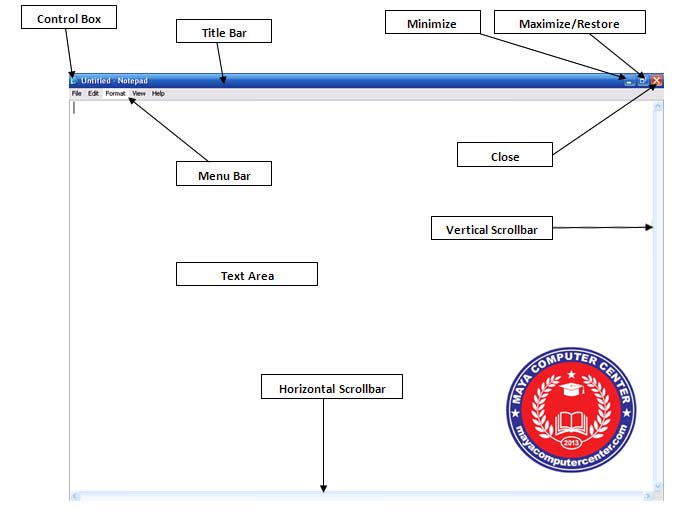
Control box:- A small icon displayed at the left corner of the title-bar. It display move minimize, maximize, restore, and close the windows is called control box.
Title bar:- The first line at the top of screen is called title bar. It displays the active application and the name of the file.
Minimize:- It is used to minimize the window in taskbar.
Maximize:- It is used to full screen the previous size.
Restore:- It is used to restore to it’s the previous size.
Close:- It is used to close the notepad application.
Menu bar:- It display the below of title bar. All the commands are available in menu bar.
Scroll bar:- Generally all application has two scroll bars i.e. horizontally and vertically. Horizontal Scroll bar displays at the bottom and vertical scroll bar displays at the right side.
File Menu (Alt+F)
New : (Ctrl+N):- It is used to create a new blank file.
इसका उपयोग एक नई रिक्त फ़ाइल बनाने के लिए किया जाता है।
Process:-
- Click on file menu. (फ़ाइल मेनू पर क्लिक करें।)
- Click on new. (नए पर क्लिक करें।)
Open : (Ctrl+O):- It is used to open an exisiting file.
इसका उपयोग किसी मौजूदा फाइल को खोलने के लिए किया जाता है।
Process:-
- Click on file menu.(फ़ाइल मेनू पर क्लिक करें।)
- Click on opened.(ओपन पर क्लिक करें।)
- Then a dialog box open.(फिर एक डायलॉग बॉक्स खुलता है।)
- Select your file.(अपनी फ़ाइल का चयन करें।)
- click on open.(ओपन पर क्लिक करें।)
Save : (Ctrl+S):- It is used to save your current file.
इसका उपयोग आपकी वर्तमान फ़ाइल को सहेजने के लिए किया जाता है।
Process:-
- Click on file menu.(फ़ाइल मेनू पर क्लिक करें।)
- Click on Save.(सेव पर क्लिक करें।)
- Then a dialog box open.(फिर एक डायलॉग बॉक्स खुलता है।)
- Enter your file name.(अपना फ़ाइल नाम दर्ज करें।)
- Click on save button.(सेव बटन पर क्लिक करें।)
Save As:- It is used to create duplicate file of active file.
इसका उपयोग सक्रिय फ़ाइल की डुप्लिकेट फ़ाइल बनाने के लिए किया जाता है।
Process:-
- Click on file menu. (फ़ाइल मेनू पर क्लिक करें।)
- Click on Save as.(इस रूप में सहेजें पर क्लिक करें।)
- Then a dialog box open.(फिर एक डायलॉग बॉक्स खुलता है।)
- Enter your file name.(अपना फ़ाइल नाम दर्ज करें।)
- Click on save button.(सेव बटन पर क्लिक करें।)
Page Setup :- It is used set the margin of the page like paper size, margin etc.
इसका उपयोग पेज के मार्जिन जैसे पेपर साइज, मार्जिन आदि को सेट करने के लिए किया जाता है।
Process:-
- Click on file menu.(फ़ाइल मेनू पर क्लिक करें।)
- Click on page setup.(पेज सेटअप पर क्लिक करें।)
- Then a dialog box open.(फिर एक डायलॉग बॉक्स खुलता है।)
- Define the condition as you need.(अपनी आवश्यकता के अनुसार स्थिति को परिभाषित करें।)
- Click on ok.(ओके पर क्लिक करें।)
Print : (Ctrl+P):- It is used to print the current files on the paper.
इसका उपयोग कागज पर वर्तमान फाइलों को प्रिंट करने के लिए किया जाता है।
Process:-
- Click on file menu.(फ़ाइल मेनू पर क्लिक करें।)
- Click on print.(प्रिंट पर क्लिक करें।)
- Then a dialog box open.(फिर एक डायलॉग बॉक्स खुलता है।)
- Difine the condition.(स्थिति को परिभाषित करें।)
- Click on print.(प्रिंट पर क्लिक करें।)
Exit : (Alt+F4):- It is used to close the notepad program.
इसका उपयोग नोटपैड प्रोग्राम को बंद करने के लिए किया जाता है।
Process:-
- Click on file menu.(फ़ाइल मेनू पर क्लिक करें।)
- Click on exit. (बाहर निकलें पर क्लिक करें।)
Edit Menu (Alt+E)
Undo : (Ctrl+Z):- It is used to reverse one step back and forward.
इसका उपयोग एक कदम पीछे और आगे उलटने के लिए किया जाता है।
Process:-
- Click on edit menu.(संपादन मेनू पर क्लिक करें।)
- Click on undo.(पूर्ववत करें पर क्लिक करें।)
Cut : (Ctrl+X):- It is used to move the selected text one location to another location.
इसका उपयोग चयनित टेक्स्ट को एक स्थान से दूसरे स्थान पर ले जाने के लिए किया जाता है।
Process:-
- Selected your text.(अपने पाठ का चयन करें।)
- Click on edit menu.(संपादन मेनू पर क्लिक करें।)
- click on cut.(कट पर क्लिक करें।)
Copy : (Ctrl+C):- It is used to create duplicate of selected text.
इसका उपयोग चयनित टेक्स्ट का डुप्लिकेट बनाने के लिए किया जाता है।
Process:-
- Select your text.(अपना टेक्स्ट चुनें।)
- Click on edit menu.(संपादन मेनू पर क्लिक करें।)
- Click on copy.(कॉपी पर क्लिक करें)
Paste ( Ctrl+V):- It is used to insert cut or copy text.
इसका उपयोग कट या कॉपी टेक्स्ट डालने के लिए किया जाता है।
Process:-
- Click on edit menu.(संपादन मेनू पर क्लिक करें।)
- Click on paste.(पेस्ट पर क्लिक करें।)
Select All (Ctrl+A) :- It is used to select the entire entire page.
इसका उपयोग पूरे पृष्ठ का चयन करने के लिए किया जाता है।
Process:-
- Click on edit menu.(संपादन मेनू पर क्लिक करें।)
- Click on select all. (सभी का चयन करें पर क्लिक करें।)
Find : (Ctrl+F):- It is used to find the particular word.
इसका उपयोग विशेष शब्द को खोजने के लिए किया जाता है।
Process:-
- Select your particular sentence which you want to find.(अपना विशेष वाक्य चुनें जिसे आप खोजना चाहते हैं।)
- Click on edit menu.(संपादन मेनू पर क्लिक करें।)
- Click on find.(खोज पर क्लिक करें।)
- Then a dialog box open.(फिर एक डायलॉग बॉक्स खुलता है।)
- Click on “find what” box and type your particular ward, which you want to find.(“क्या खोजें” बॉक्स पर क्लिक करें और अपना विशेष वार्ड टाइप करें, जिसे आप ढूंढना चाहते हैं।)
- Click on find next.(अगला खोजें पर क्लिक करें।)
Replace : (Ctrl+H):- It is used to change the specific words or sentence.
इसका उपयोग विशिष्ट शब्दों या वाक्य को बदलने के लिए किया जाता है।
Process:-
- Select your sentence which you want to replace.(अपना वाक्य चुनें जिसे आप बदलना चाहते हैं।)
- Click on replace.(बदलें पर क्लिक करें।)
- Then a dailog box open.(फिर एक डेलीग बॉक्स खुला।)
- Click on “find what” box and type your word which you want to change.(“क्या खोजें” बॉक्स पर क्लिक करें और अपना शब्द टाइप करें जिसे आप बदलना चाहते हैं।)
- Click on “replace with” box and type new word.(“रिप्लेस विथ” बॉक्स पर क्लिक करें और नया शब्द टाइप करें।)
- Click on replace / replace all.(रिप्लेस/रिप्लेस ऑल पर क्लिक करें।)
Go To : (Ctrl+G):- It is used to jump on the specific line.
इसका उपयोग विशिष्ट रेखा पर कूदने के लिए किया जाता है।
Process:-
- Click on edit menu.(संपादन मेनू पर क्लिक करें।)
- Click on go to.(गो टू पर क्लिक करें।)
- Then a dailog box open.(फिर एक डेलीग बॉक्स खुला।)
- Define the number of lines.(पंक्तियों की संख्या निर्धारित करें।)
- Click on ok.(ओके पर क्लिक करें।)
Time and Date : (F5):- It is used to insert the date and time from the position of cursor point.
इसका उपयोग कर्सर बिंदु की स्थिति से दिनांक और समय सम्मिलित करने के लिए किया जाता है।
Process:-
- Click on edit menu.(संपादन मेनू पर क्लिक करें।)
- Click on date and time.(दिनांक और समय पर क्लिक करें।)
Delete :- It is used to Delete the selected text.
इसका उपयोग चयनित टेक्स्ट को हटाने के लिए किया जाता है।
Process:-
- Select your text which you have to delete.(अपना टेक्स्ट चुनें जिसे आपको हटाना है।)
- Click on edit menu.(संपादन मेनू पर क्लिक करें।)
- Click on delete.(डिलीट पर क्लिक करें।)
Format Menu (Alt+O)
Word wrap:- It is used to make all the text visible on the screen.
इसका उपयोग स्क्रीन पर सभी टेक्स्ट को दृश्यमान बनाने के लिए किया जाता है।
Process:-
- Click on format menu.(प्रारूप मेनू पर क्लिक करें।)
- Click on word wrap.(वर्ड रैप पर क्लिक करें।)
Font:- It is used to change the font writing style, font size.
इसका उपयोग फ़ॉन्ट लेखन शैली, फ़ॉन्ट आकार को बदलने के लिए किया जाता है।
Process:-
- Click on format menu.(प्रारूप मेनू पर क्लिक करें।)
- Click on font.(फ़ॉन्ट पर क्लिक करें।)
- Then a dialog box open.(फिर एक डायलॉग बॉक्स खुलता है।)
- Select your font writing style and font size.(अपनी फ़ॉन्ट लेखन शैली और फ़ॉन्ट आकार चुनें।)
- Click on ok.(ओके पर क्लिक करें।)
